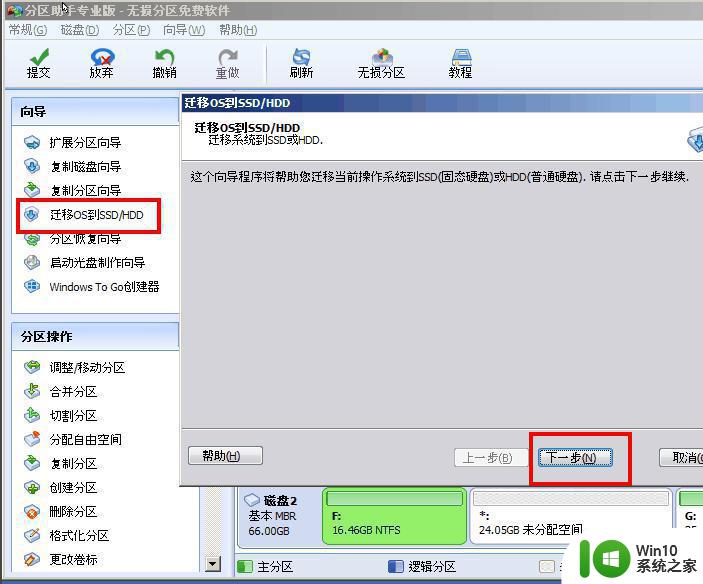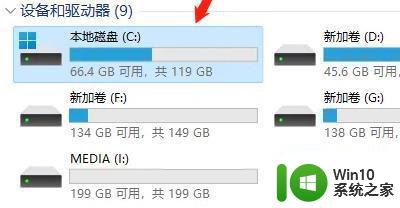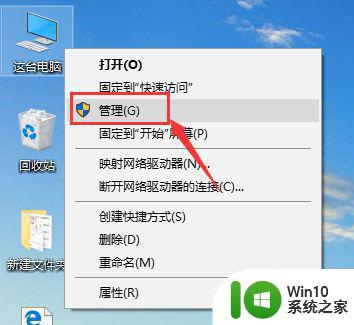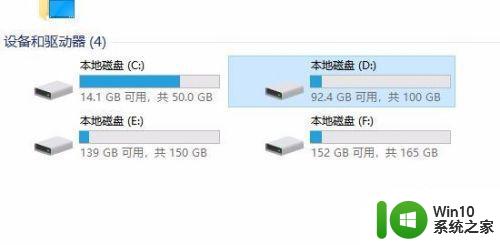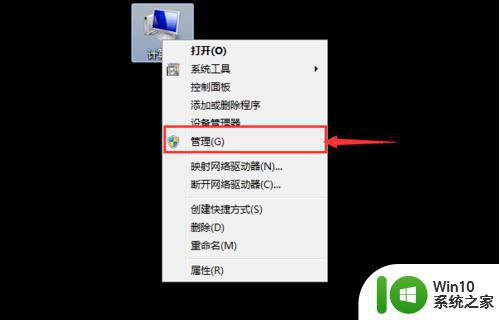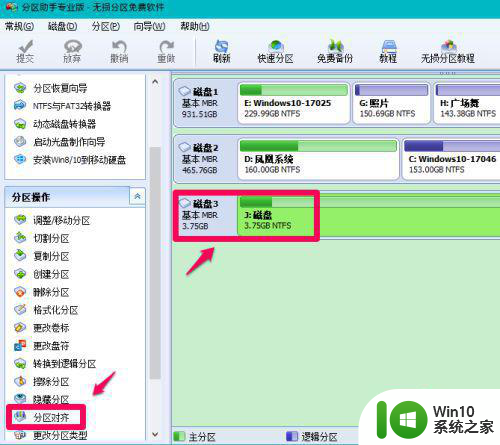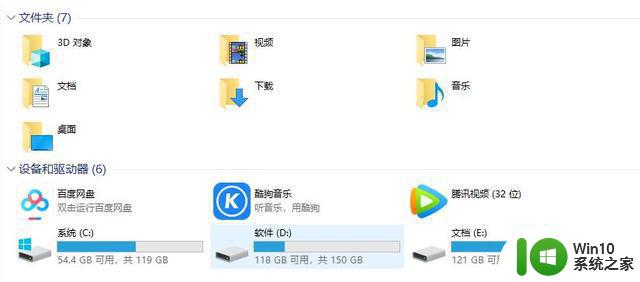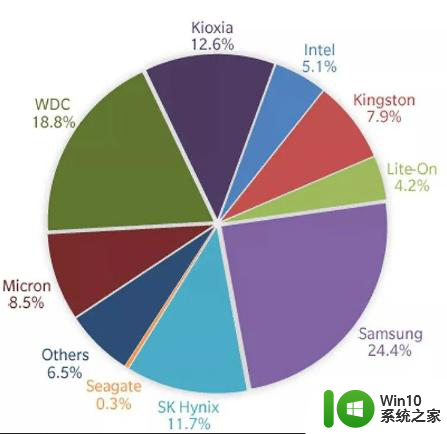固态硬盘启动蓝屏错误代码如何解决 怎样在BIOS中设置固态硬盘以避免启动蓝屏问题
固态硬盘在提升计算机性能方面具有很大的优势,但是在使用过程中也可能遇到一些问题,其中最常见的就是启动蓝屏错误代码问题。为了解决这个问题,我们需要从BIOS设置入手,合理地设置固态硬盘参数,以确保计算机能够正常启动。接下来我们将为大家介绍固态硬盘启动蓝屏错误代码如何解决以及如何在BIOS中设置固态硬盘以避免启动蓝屏问题。
具体解决方法如下:
1、使用组合快捷键win键+r键打开运行窗口,输入“regedit”回车确认;
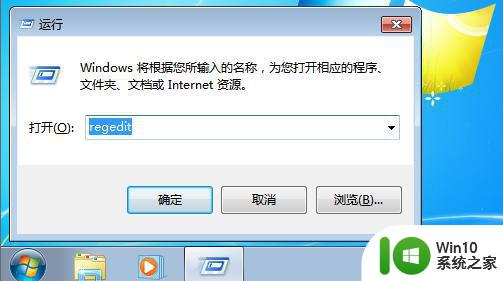
2、打开注册表编辑器,依次打开注册表。找到HKEY_LOCAL_MACHINE\System\CurrentControlSet\Services\Msahci下的 start 。
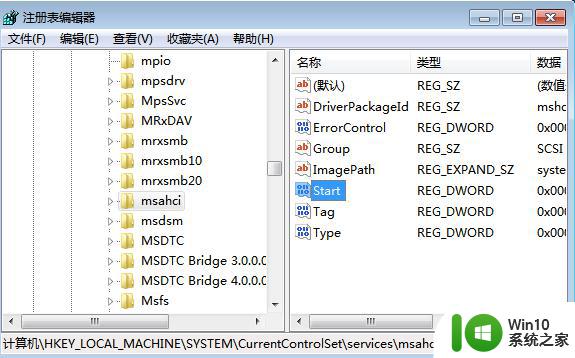
3、双击打开start值,将start的数值数据改为“0”;
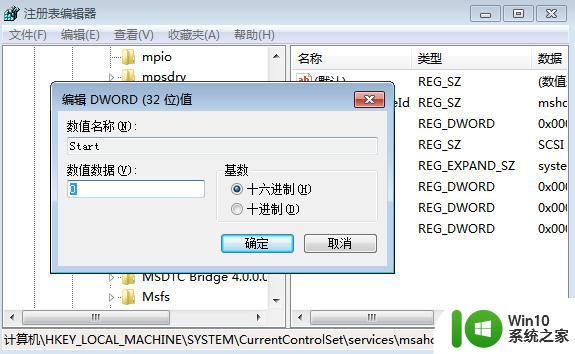
4、重新启动电脑,使用快捷键进入BIOS模式。在BIOS里改成AHCI模式,进入系统后会发现新硬件。不用理会,直接安装AHCI驱动(win7一般联网会自动安装,如没有自动安装,请到主板或笔记本官网下载主板或者单独的AHCI驱动)安装完成后。
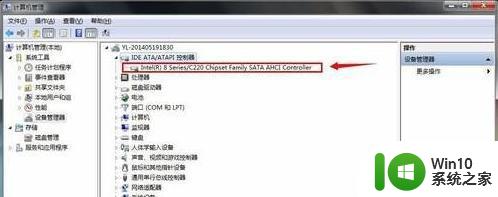
以上是解决固态硬盘启动蓝屏错误代码的全部内容,若您遇到同样的问题,请参照本文中的方法处理。希望对您有所帮助!